怎么用CAD繪制洗衣機(jī)的實例教程
如何利用CAD繪制出洗衣機(jī)的樣式呢?繪制洗衣機(jī)其實包含了很多CAD的基礎(chǔ)操作知識。首選通過矩形、偏移等命令繪制洗衣機(jī)的外輪廓,再通過圓和移動等命令繪制滾筒式洗衣機(jī)的外觀輪廊,然后通過矩形、圓等命令繪制洗衣機(jī)的控制面板等
具體步驟如下:
1、啟動中望CAD,執(zhí)行矩形命令,繪制一個600X820mm的直角矩形。
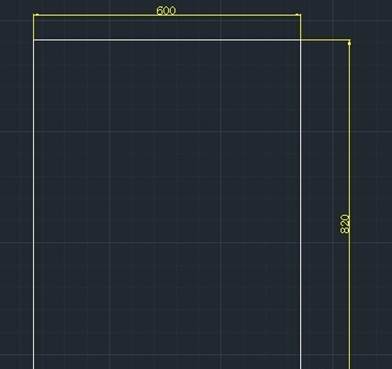
2、執(zhí)行分解命令(X),對矩形對象進(jìn)行分解操作; 再執(zhí)行“偏移”命令,將上方的橫線依次向下偏移25mm、3mm、107mm、10mm、3mm、609mm、3mm;再將左側(cè)豎線依次向右偏移250mm和3mm的距離。

3、執(zhí)行“修剪”命令,將偏移出來的多余豎線對象進(jìn)行修剪。
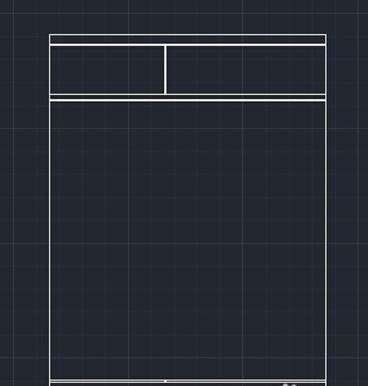
4、執(zhí)行圓命令,依次繪制半徑為90mm,98mm,110mm,150mm的同心圓。
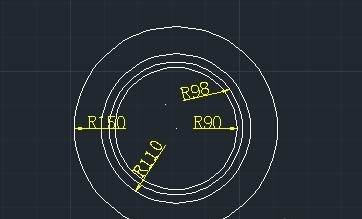
5、執(zhí)行“移動”命令(M),將繪制的同心圓對象移動到洗衣機(jī)輪廊內(nèi)部。
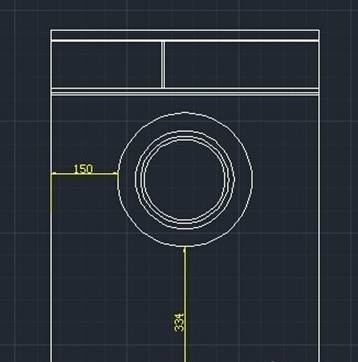
6、執(zhí)行“矩形”命令和“移動”命令,在洗衣機(jī)左上方位置繪制出如圖所示圖形,從而完成洗衣機(jī)開關(guān)按鈕。
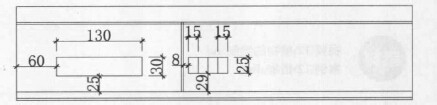
7、執(zhí)行“圓”命令,偏移命令和直線命令等,在洗衣機(jī)右上方的位置繪制如圖所示圖形。
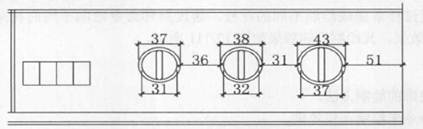
8、執(zhí)行圓命令、偏移命令和直線命令等,在洗衣機(jī)下方的位置繪制出如圖所示圖形。
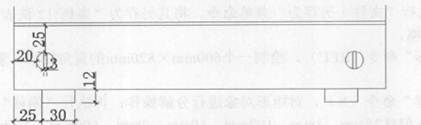
9、最后執(zhí)行“樣條曲線”命令(spl),繪制三條樣條曲線,并通過調(diào)整樣條曲線點的位置,繪制出圖所示的二個圖形,并執(zhí)行“移動”命令(M),將樣條曲線繪制的圖形移動到同心圓中合適的位置。至此,繪制完成。
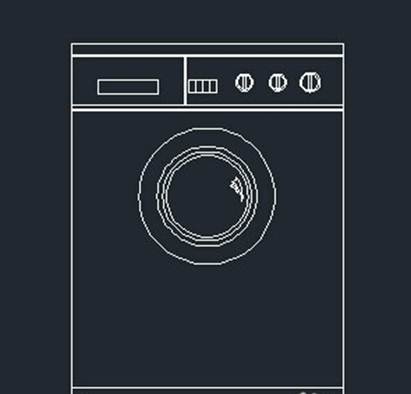
以上就是CAD繪制洗衣機(jī)的詳細(xì)步驟,有需要的朋友可以趕緊動手操作一下。
推薦閱讀:中小學(xué)綜合實踐活動
推薦閱讀:CAD公告牌制作流程
·數(shù)字化轉(zhuǎn)型正當(dāng)時!中望+博超全國產(chǎn)電力行業(yè)解決方案助力行業(yè)創(chuàng)新發(fā)展2025-03-27
·中望隆迪落戶上海,開啟中國工業(yè)軟件產(chǎn)業(yè)升級新征程2025-03-25
·中望軟件2025經(jīng)銷商大會圓滿召開,共繪工軟生態(tài)新藍(lán)圖2025-03-17
·中望CAx一體化技術(shù)研討會:助力四川工業(yè),加速數(shù)字化轉(zhuǎn)型2024-09-20
·中望與江蘇省院達(dá)成戰(zhàn)略合作:以國產(chǎn)化方案助力建筑設(shè)計行業(yè)數(shù)字化升級2024-09-20
·中望在寧波舉辦CAx一體化技術(shù)研討會,助推浙江工業(yè)可持續(xù)創(chuàng)新2024-08-23
·聚焦區(qū)域發(fā)展獨特性,中望CAx一體化技術(shù)為貴州智能制造提供新動力2024-08-23
·ZWorld2024中望全球生態(tài)大會即將啟幕,誠邀您共襄盛舉2024-08-21
·玩趣3D:如何應(yīng)用中望3D,快速設(shè)計基站天線傳動螺桿?2022-02-10
·趣玩3D:使用中望3D設(shè)計車頂帳篷,為戶外休閑增添新裝備2021-11-25
·現(xiàn)代與歷史的碰撞:阿根廷學(xué)生應(yīng)用中望3D,技術(shù)重現(xiàn)達(dá)·芬奇“飛碟”坦克原型2021-09-26
·我的珠寶人生:西班牙設(shè)計師用中望3D設(shè)計華美珠寶2021-09-26
·9個小妙招,切換至中望CAD竟可以如此順暢快速 2021-09-06
·原來插頭是這樣設(shè)計的,看完你學(xué)會了嗎?2021-09-06
·玩趣3D:如何巧用中望3D 2022新功能,設(shè)計專屬相機(jī)?2021-08-10
·如何使用中望3D 2022的CAM方案加工塑膠模具2021-06-24
·CAD使用過程中捕捉點或選擇對象時光標(biāo)左右亂晃、不聽指揮怎么辦?2018-09-05
·CAD常用功能:圖層命令LAYER2021-06-03
·CAD機(jī)械版進(jìn)行齒輪設(shè)計時如何設(shè)置帶上齒形?2024-08-07
·如何在CAD中調(diào)整輸出圖片的分辨率2025-03-13
·CAD怎么畫角度2016-04-20
·CAD如何繪制弧線彈簧2017-10-16
·CAD如何設(shè)置新的命令快捷鍵2020-07-10
·怎么解決CAD不能窗口選擇對象2015-11-18








